 |
Samsung One UI 6 の新しいビデオ エディターを使用すると、より優れた魅力的なビデオを作成できますが、プロセスは非常に簡単です。
ステップ1:SamsungスマートフォンをOne UI 6にアップグレードしたら、ギャラリーアプリを開くと、画面右下の3本線メニューアイコンに「スタジオへ移動」という行が表示されます。これを押すと開きます。この時、「新しいプロジェクトを開始」ボタンが表示されるので、クリックして動画編集プロジェクトを作成します。
 |
ステップ2:その後すぐに、プロジェクトに必要な写真と動画を選択します。データがエディターに追加されるまで少しお待ちください。動画エディターのメインインターフェースに、新しく追加した動画と写真が表示されます。その横に「+」記号があり、そこから他の画像データを追加できます。
 |
下部には、動画全体にテキスト、ステッカー、 音楽を追加するなどのオプションもあります。特に、動画の2つのカットの中央部分を選択してトランジション効果を追加することもできます。
 |
ステップ3:タイムラインで動画を選択すると、編集をより簡単にするための追加ツールが表示されます。以下は、上記で選択した動画を調整するためのツールとオプションです。動画のサイズ、カラーフィルター、再生速度、色補正なども調整できます。
 |
ステップ4:調整が完了したら、「完了」をクリックしてデバイスに保存します。さらに、右上にある縦に3つの点が並んだアイコンをクリックすると、いくつかのオプションが表示されます。その中に「プロジェクト設定」セクションがあり、ここでアスペクト比を選択します。完成させるプロジェクトに合わせて調整してください。
 |
これが、One UI 6 の新しいビデオエディターの使い方です。Samsung のこの機能で高品質のビデオが撮影できることを願っています。
[広告2]
ソース




![[写真] 2025年秋のフェアに向けて準備完了](https://vphoto.vietnam.vn/thumb/1200x675/vietnam/resource/IMAGE/2025/10/14/1760456672454_ndo_br_chi-9796-jpg.webp)

















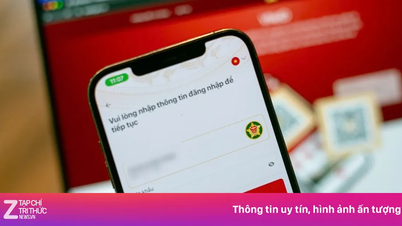

























































































コメント (0)